New Bebe Lab with EVE-NG II
화장실 다녀온 사이에 이미지가 준비 되었습니다.
이어서 가보지요 ^^

이미지는 오늘자 (2018.2.5) 최신버전으로 다 받았습니다.
받으실 때 주의 하실 점은 KVM버전으로 받으셔야 진행이 수월합니다. 왜? 저희는 Qemu로 돌릴거니까요.
일단 아래 url로 들어가시면 각각의 이미지를 어찌 추가하는지 다 나와있습니다.
저는 입 버릇처럼 말하지만 검색하면 안나오는게 없는 시대에 저희는 살고있으니까요.
http://www.eve-ng.net/index.php/documentation/howto-s
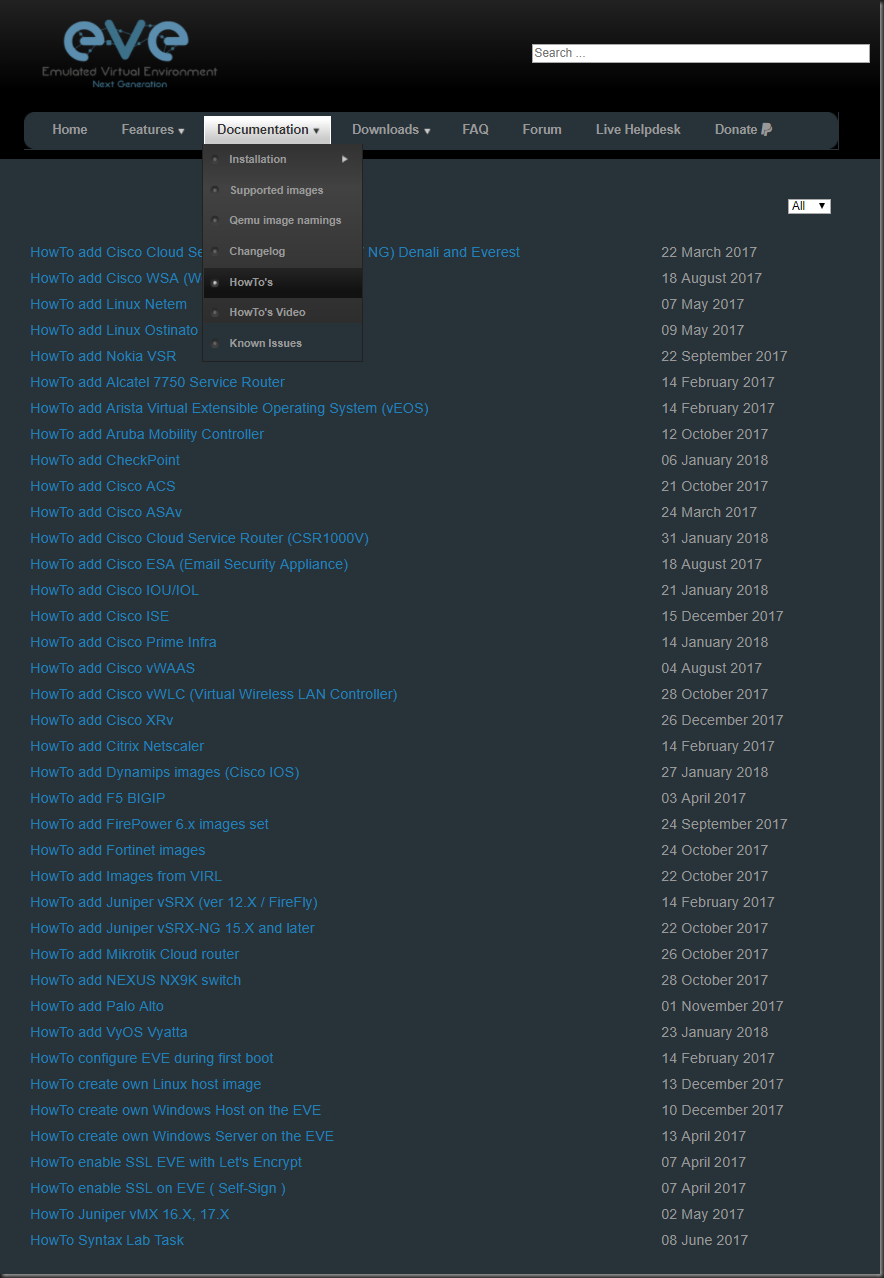
http://www.eve-ng.net/index.php/documentation/howto-s/109-howto-juniper-vmx-16-x-17-x
위 url을 기본으로 진행합니다.
추가로 이전 post인 설치과정 역시도 친철히 나와있네요
http://www.eve-ng.net/index.php/documentation/howto-s/65-howto-configure-eve-during-first-boot
1. 이미지를 VM에 복사 합니다 (물론 압축 풀어서 ㅎㅎ)
압출풀면 아래와 같이 나오는데 Image폴더로 들어갑니다.

아래와 같이 선택된 4개의 파일을 복사합니다.

복사하는 폴더는
/opt/unetlab/addons/qemu/vmxvcp-17.4R1.16
/opt/unetlab/addons/qemu/vmxvfp-17.4R1.16
두 곳에 나누어서 올립니다.
EVE-NG는 폴더명의 앞 문자열로 img를 구별하기 때문에 폴더명이 중요 합니다.

위와 같이 이미지를 올리고 EVE-NG에서 사용가능하게 qcow2 format으로 변경해줍니다.
변경하는 file name도 중요하므로 꼭! 아래 순서대로 진행합니다.
2. 이미지 변환
- Junos –> hda.qcow2
- vmxhdd –> hdb.qcow2
- re –> hdc.qcow2
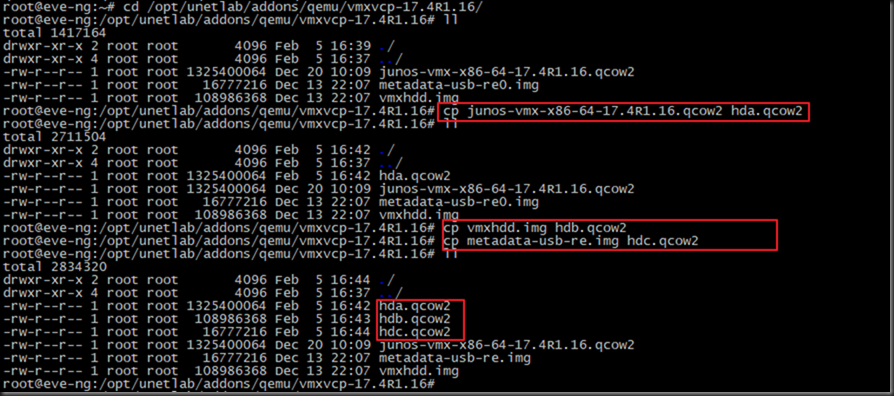
그리고 PFE 이미지도 hda.qcow2로 변환합니다.

3. (Optional) Node 추가 시 안쓰는 이미지가 너무 많으므로 Display 되는 부분을 조절가능합니다.
cd /opt/unetlab/html/includes/
vi 혹은 nano editor로 init.php를 수정합니다.

쭈~~욱 내리다 보면 아래와 같은 부분이 나옵니다 이부분 주석처리하면 선택 메뉴에서 사라집니다.
before

after

이제 Web UI로 돌아가봅니다.

깔끔해 졌죠?? ㅎㅎ
장비를 연결해서 부팅되는거 까지 확인해 보겠습니다.


MX 장비는 박스형 장비도 있지만 일반?적으로는 Chassis형 장비입니다.
그에 따라 Control Board인 RE(routing Engine)과 Linecard인 (PFE)가 있어야 한장비로 구동됩니다.

하여 em0는 mgmt port 이며 em1은 내부 통신을 위한 internal port
em2 부터가 실제 사용되는 interface입니다.
연결하면 위 그림과 같이 하면 됩니다.



실행하면 위와 같이 아이콘 색이 바뀌고 플레이 모양의 아이콘으로 변경됩니다.
이제 여기서 console 접속을 하기위한 방법이 두가지로 나뉘게 됩니다.
1번 HTML 5.0 기반의 Web Console
2번 평상 시 쓰던 Putty or SecureCRT 접속.
1번은 web으로 되나 2번은 별도의 client package를 설치해야 합니다.


왼쪽이 1번 방법 오른쪽이 2번 방법이며 기본으로는 Native console입니다.
1번은 편하지만 단축키를 잘못사용하시면 창이 닫히는 경우가 있어 불편합니다(개인적으로요..) (ctrl + w)

따라서 2번을 위한 설치를 진행합니다 (Native Console)
제 PC는 윈도우이기에 아래 링크에서 다운로드 받겠습니다.
http://www.eve-ng.net/index.php/downloads/windows-client-side-pack

다운받으시고 설치하시면 됩니다.

다음다음다음~~~

설치가 완료 되었습니다.
설치가 된 폴더로 이동하서 설정을 적용합니다.

위에 선택된 파일을 실행하시고 (SecureCRT) 레지 등록하시면.
Web에서 장비 클릭시 아래와 같이 콘솔을 어디서 열지 선택 가능해 집니다.
혹시 SecureCRT 설치경로가 다를 시에는 위의 파일을 수정해주시면 됩니다

.
위 에서 CRT선택하시고 확인하시면 아래와 같이 CRT를 통해서 실습이 가능해 집니다.

간단히 IP를 설정하고 ping.

그리고 위와 같이 interface capture하면 아래와 같이 실시간 캡쳐가 가능합니다.

모두들 열공 하세요 ~
이어서 가보지요 ^^

이미지는 오늘자 (2018.2.5) 최신버전으로 다 받았습니다.
받으실 때 주의 하실 점은 KVM버전으로 받으셔야 진행이 수월합니다. 왜? 저희는 Qemu로 돌릴거니까요.
일단 아래 url로 들어가시면 각각의 이미지를 어찌 추가하는지 다 나와있습니다.
저는 입 버릇처럼 말하지만 검색하면 안나오는게 없는 시대에 저희는 살고있으니까요.
http://www.eve-ng.net/index.php/documentation/howto-s
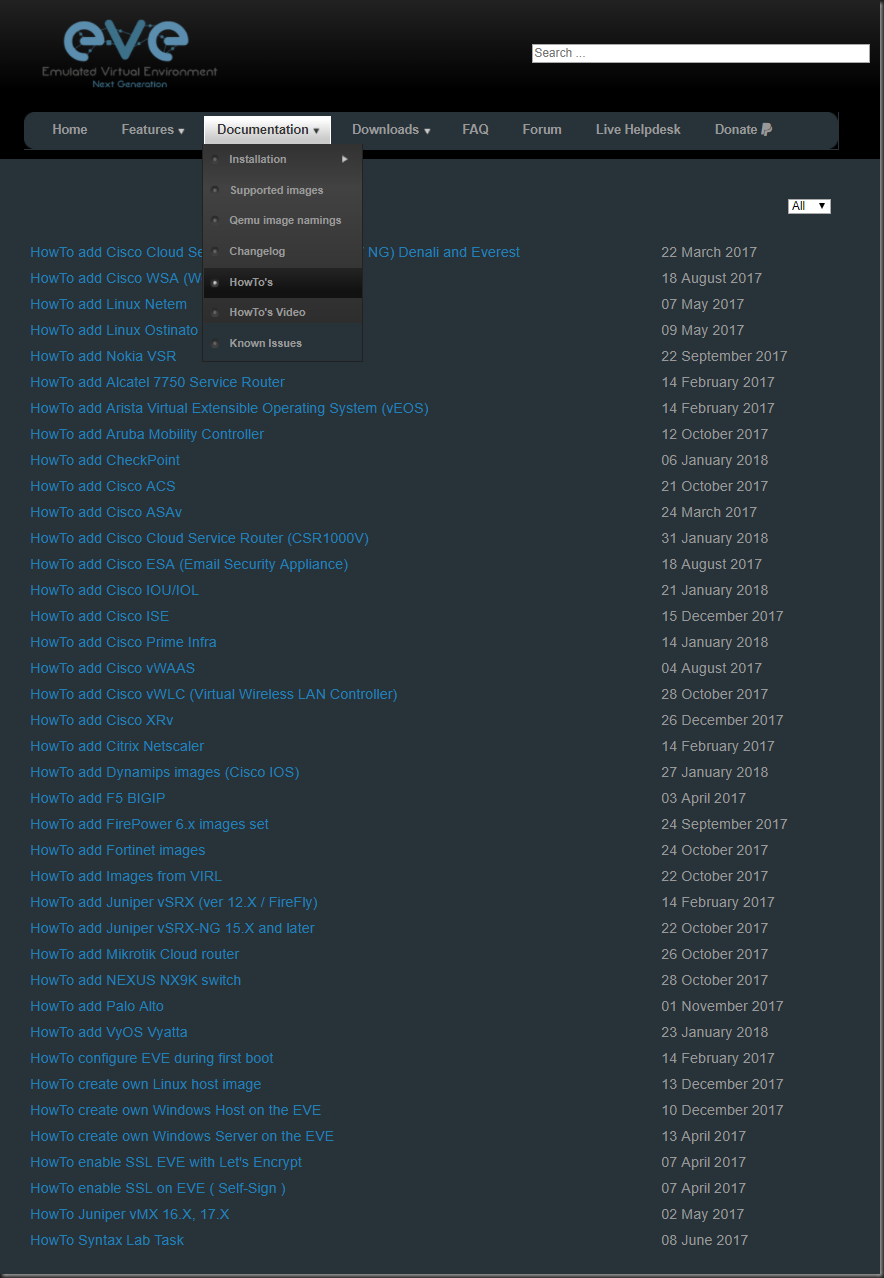
http://www.eve-ng.net/index.php/documentation/howto-s/109-howto-juniper-vmx-16-x-17-x
위 url을 기본으로 진행합니다.
추가로 이전 post인 설치과정 역시도 친철히 나와있네요
http://www.eve-ng.net/index.php/documentation/howto-s/65-howto-configure-eve-during-first-boot
1. 이미지를 VM에 복사 합니다 (물론 압축 풀어서 ㅎㅎ)
압출풀면 아래와 같이 나오는데 Image폴더로 들어갑니다.

아래와 같이 선택된 4개의 파일을 복사합니다.

복사하는 폴더는
/opt/unetlab/addons/qemu/vmxvcp-17.4R1.16
/opt/unetlab/addons/qemu/vmxvfp-17.4R1.16
두 곳에 나누어서 올립니다.
EVE-NG는 폴더명의 앞 문자열로 img를 구별하기 때문에 폴더명이 중요 합니다.

위와 같이 이미지를 올리고 EVE-NG에서 사용가능하게 qcow2 format으로 변경해줍니다.
변경하는 file name도 중요하므로 꼭! 아래 순서대로 진행합니다.
2. 이미지 변환
- Junos –> hda.qcow2
- vmxhdd –> hdb.qcow2
- re –> hdc.qcow2
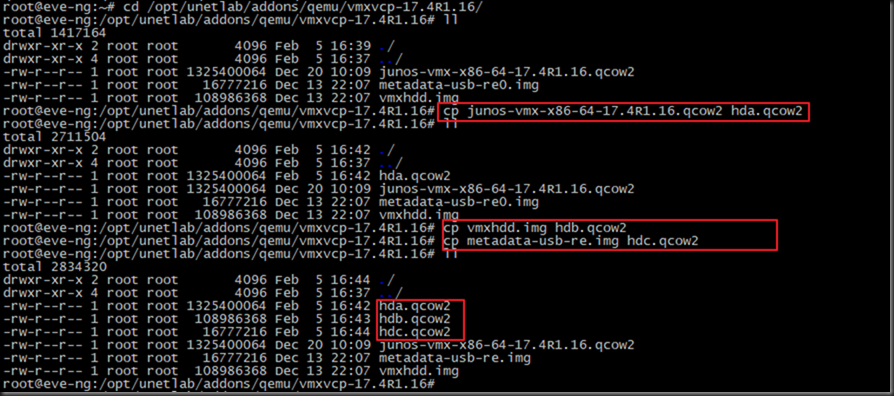
그리고 PFE 이미지도 hda.qcow2로 변환합니다.

3. (Optional) Node 추가 시 안쓰는 이미지가 너무 많으므로 Display 되는 부분을 조절가능합니다.
cd /opt/unetlab/html/includes/
vi 혹은 nano editor로 init.php를 수정합니다.

쭈~~욱 내리다 보면 아래와 같은 부분이 나옵니다 이부분 주석처리하면 선택 메뉴에서 사라집니다.
before

after

이제 Web UI로 돌아가봅니다.

깔끔해 졌죠?? ㅎㅎ
장비를 연결해서 부팅되는거 까지 확인해 보겠습니다.


MX 장비는 박스형 장비도 있지만 일반?적으로는 Chassis형 장비입니다.
그에 따라 Control Board인 RE(routing Engine)과 Linecard인 (PFE)가 있어야 한장비로 구동됩니다.

하여 em0는 mgmt port 이며 em1은 내부 통신을 위한 internal port
em2 부터가 실제 사용되는 interface입니다.
연결하면 위 그림과 같이 하면 됩니다.



실행하면 위와 같이 아이콘 색이 바뀌고 플레이 모양의 아이콘으로 변경됩니다.
이제 여기서 console 접속을 하기위한 방법이 두가지로 나뉘게 됩니다.
1번 HTML 5.0 기반의 Web Console
2번 평상 시 쓰던 Putty or SecureCRT 접속.
1번은 web으로 되나 2번은 별도의 client package를 설치해야 합니다.


왼쪽이 1번 방법 오른쪽이 2번 방법이며 기본으로는 Native console입니다.
1번은 편하지만 단축키를 잘못사용하시면 창이 닫히는 경우가 있어 불편합니다(개인적으로요..) (ctrl + w)

따라서 2번을 위한 설치를 진행합니다 (Native Console)
제 PC는 윈도우이기에 아래 링크에서 다운로드 받겠습니다.
http://www.eve-ng.net/index.php/downloads/windows-client-side-pack

다운받으시고 설치하시면 됩니다.

다음다음다음~~~

설치가 완료 되었습니다.
설치가 된 폴더로 이동하서 설정을 적용합니다.

위에 선택된 파일을 실행하시고 (SecureCRT) 레지 등록하시면.
Web에서 장비 클릭시 아래와 같이 콘솔을 어디서 열지 선택 가능해 집니다.
혹시 SecureCRT 설치경로가 다를 시에는 위의 파일을 수정해주시면 됩니다

.

위 에서 CRT선택하시고 확인하시면 아래와 같이 CRT를 통해서 실습이 가능해 집니다.

간단히 IP를 설정하고 ping.

그리고 위와 같이 interface capture하면 아래와 같이 실시간 캡쳐가 가능합니다.

모두들 열공 하세요 ~


문의사항이 있습니다 ~ 특정 장비(node) 를 설치 후 라이센스 파일 이용 하여 라이센스를 올리고 싶은데 어떻게 올려야 하는지 감이 안오네요 ㅠㅠ 보통 장비라면 scp 를 이용 해서 업로드만 해주면 되는데 그게 불가능한 것 같아서요
답글삭제